Привет всем и сегодня долгожданная тема посвященная прошивке SSD дисков на бюджетном одноядерном контроллере PS3111-S11.

Все банально, именно на этом контроллере чаще всего слетает прошивка. Без разницы будь это “народный” Kingston A400, Silicon Power S55 либо Smartby Revival 3.
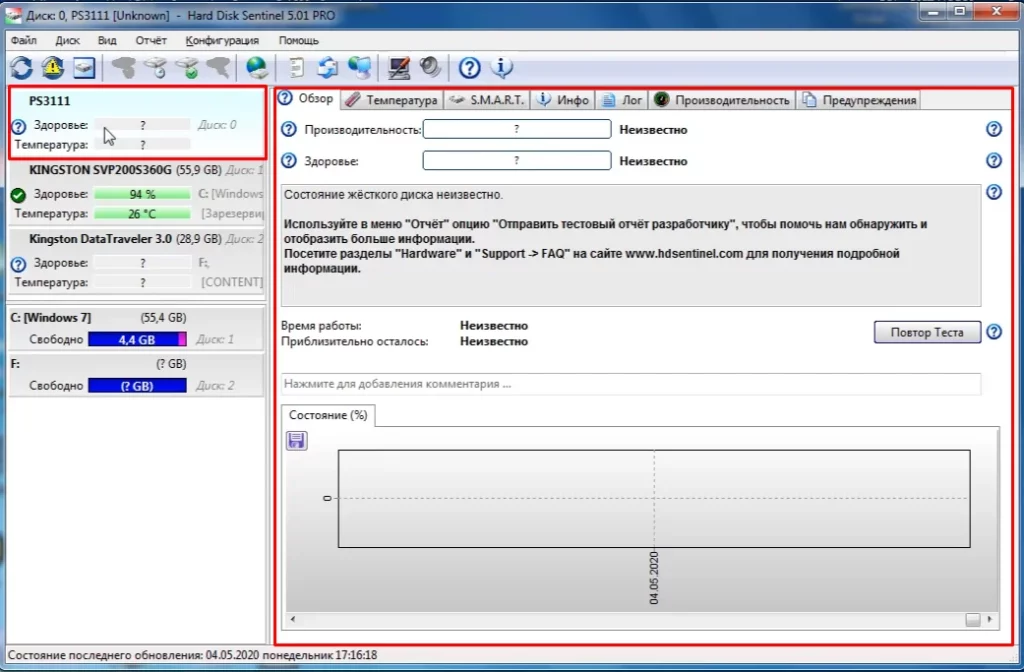
В другой статье я показал, как вернуть к жизни SSD Kingston A400 c проблемой “ SATAFIRM S11”. Сейчас проблема посложнее, SSD после неудачной прошивки перестал отображаться ни в БИОСе, ни в OC и стал “кирпичем”. И мне его пришлось разобрать и поставить перемычку (замкнуть контакты) для перевода его в тестовый/сервисный режим (rom mode).



У вас может быть другая ситуация но в любом случае начать следует с утилиты “repairs11”. Если она не помогла и у вас SSD определяется как SATAFIRM S11 или PS3111, то переходим к прошивке.
Немного теории для понимания происходящего. В SSD помимо этого злополучного контроллера находится память и вот она может быть как раз разная. Теперь переходим к практике.
1. Скачиваем архив с прошивками и описанием типа-флеш-памяти здесь.
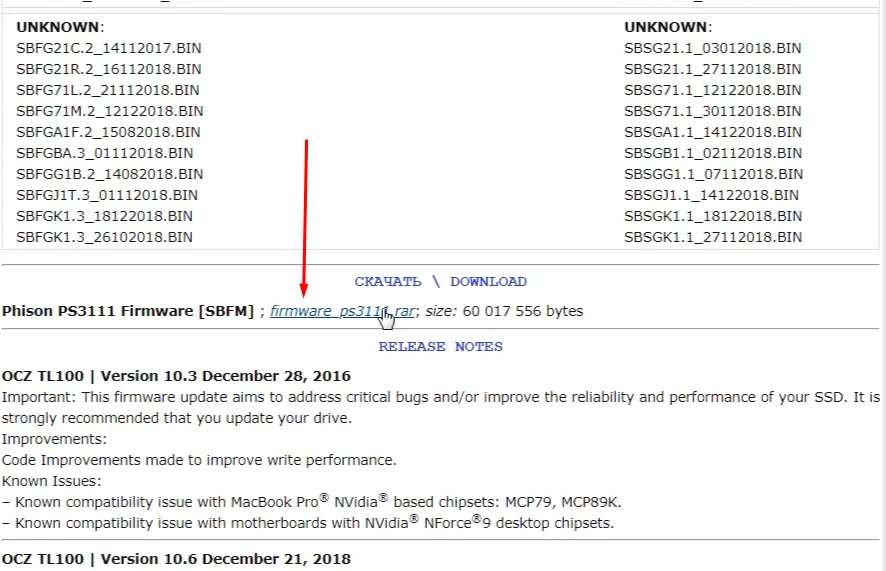
2. Распаковываем скачанный архив. В зависимости от типа памяти мы естественно и выбираем (собираем прошивку). Тип памяти можно посмотреть с помощью утилиты phison_flash_id, запускаем и затем выбираем ваш SSD из списка.
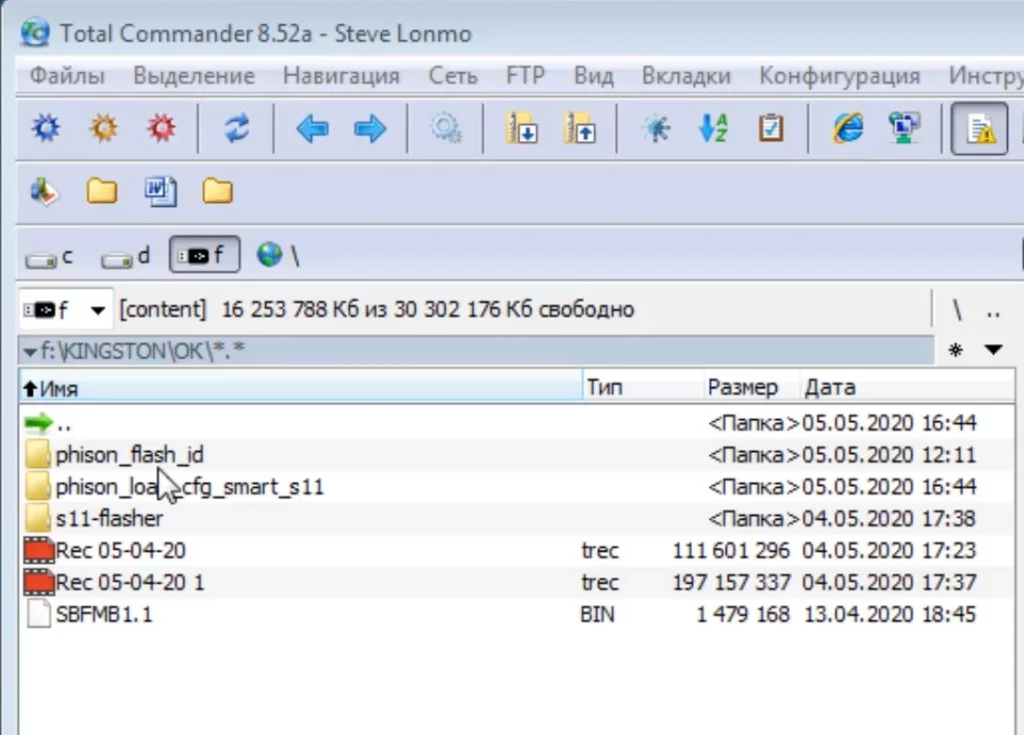
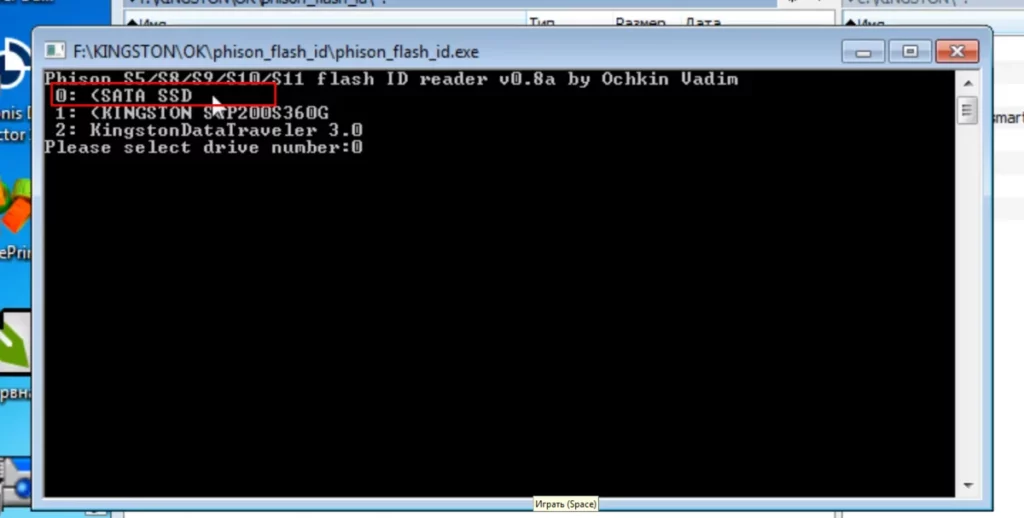
Смотрим, какая память у вас установлена и, используя таблицу соответствия в s11-flasher2-readme.txt выясняем нужную версию.
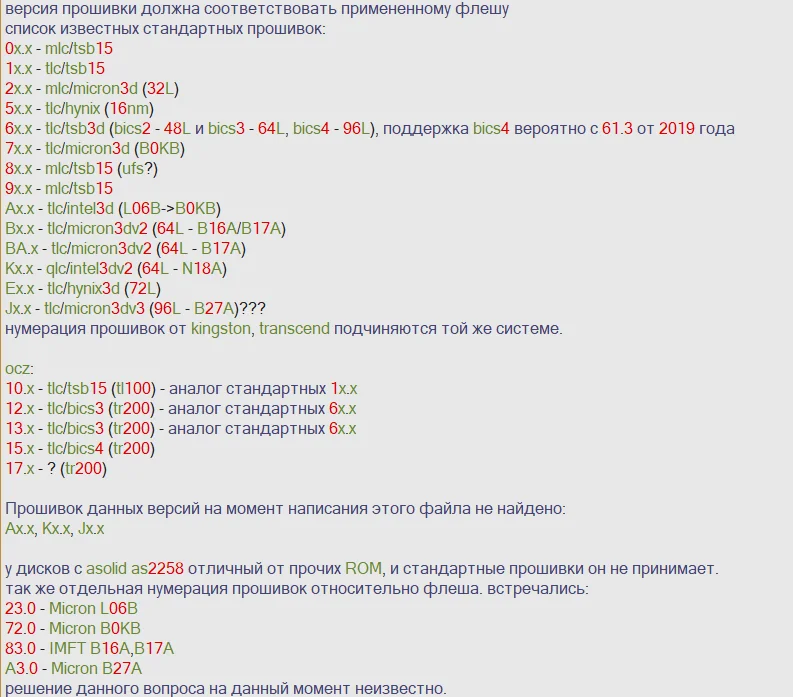
В моем случае память Intel 64L(B16A) TLC
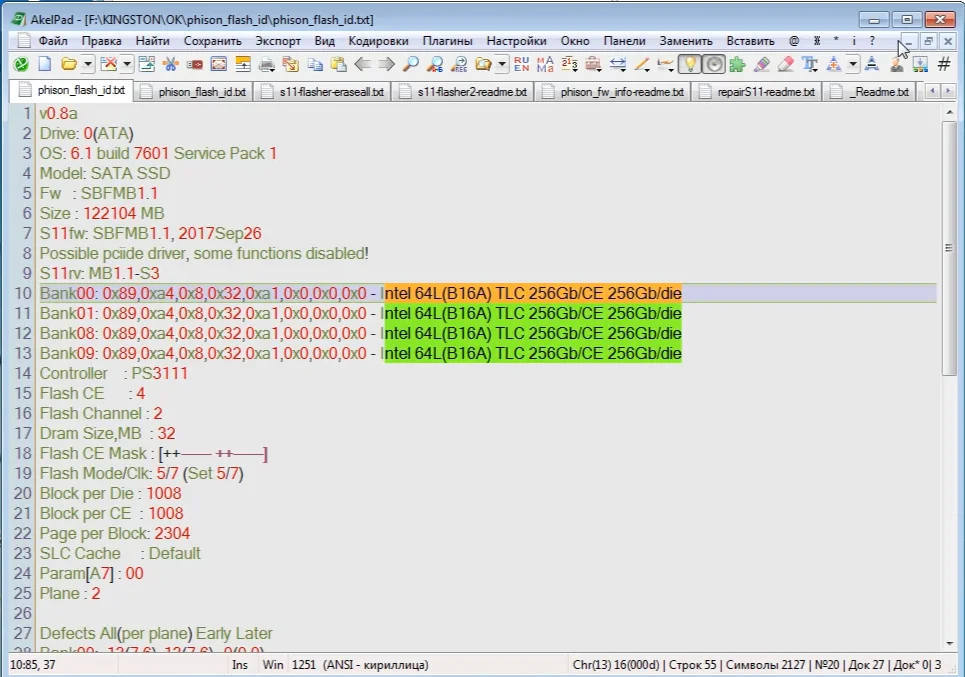
и соответственно выбираем из скачанного архива файл SBFMB1.1_26092017.BIN

3. Переименуем нужную прошивку в fw.bin и помещаем ее в этот же каталог (если размер прошивки отличен от 1479168 или 1544704 байт см. readme)
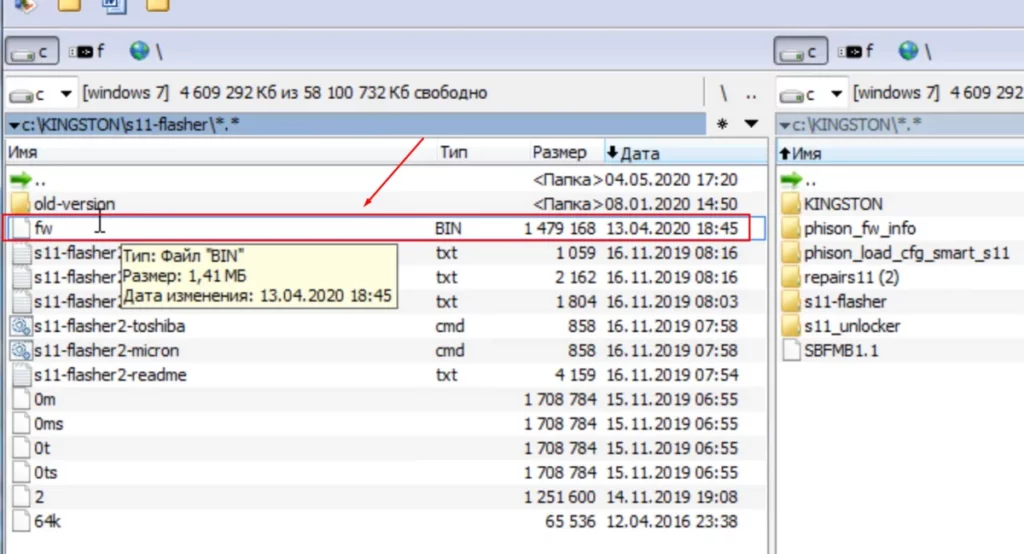
4. Запускаем s11-flasher-toshiba.cmd или s11-flasher-micron.cmd в зависимости от версии прошивки Внимательно читаем описание в текстовом файле s11-flasher2-howto.txt.
5. В итоге получается файл fw.exe. Его запускаем под виндой с ahci режимом sata контроллера и желательно драйверами от ms/intel. в ide режиме вряд ли. Никаких usb!
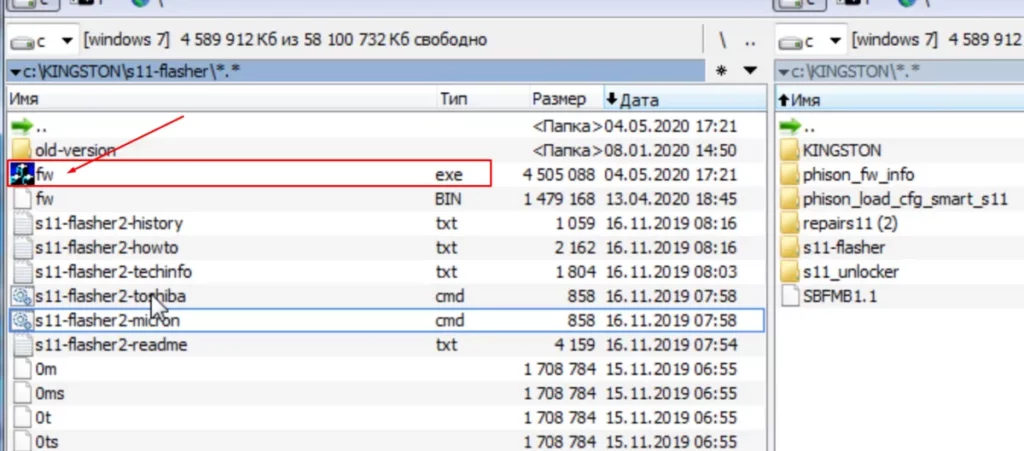
6. В появившемся окошке жмем на Upgrade Firmware и ждем….
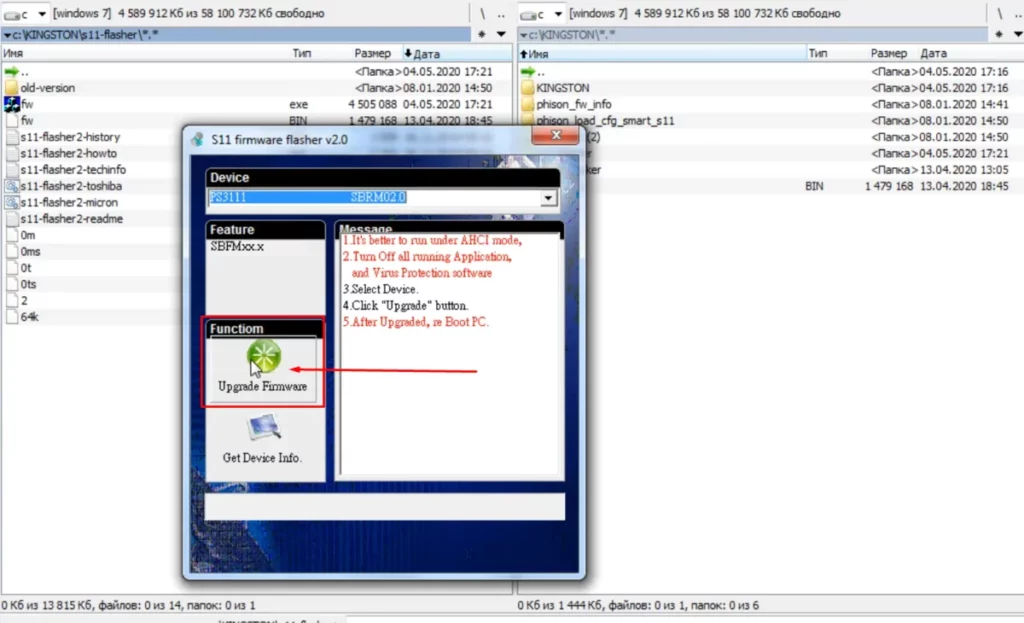
если вылетает на 85% («ISP Jump ..») — снять с диска питание и подключить и посмотреть на результат, иногда оживает, иногда нет. В моем случае прошился SSD полностью.
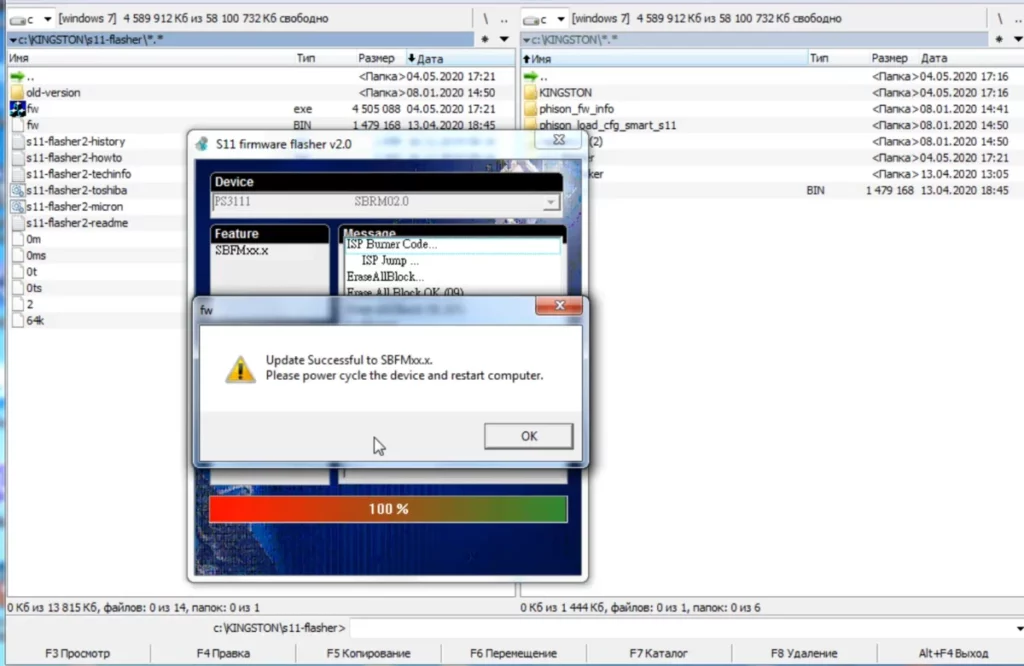
Готовый вариант прошивки для Kingston A400 (sa400s37/120G) на 120Gb с памятью Intel 64L(B16A) TLC можете скачать здесь. Остальные утилиты для работы с контроллерами Phison доступны по этой ссылке.
После того как вы перезагрузили компьютер (лучше выключить а затем включить), желательно проверить SSD на наличие дефектов. Например, с помощью популярной программы проверки HDD и SSD Виктория.
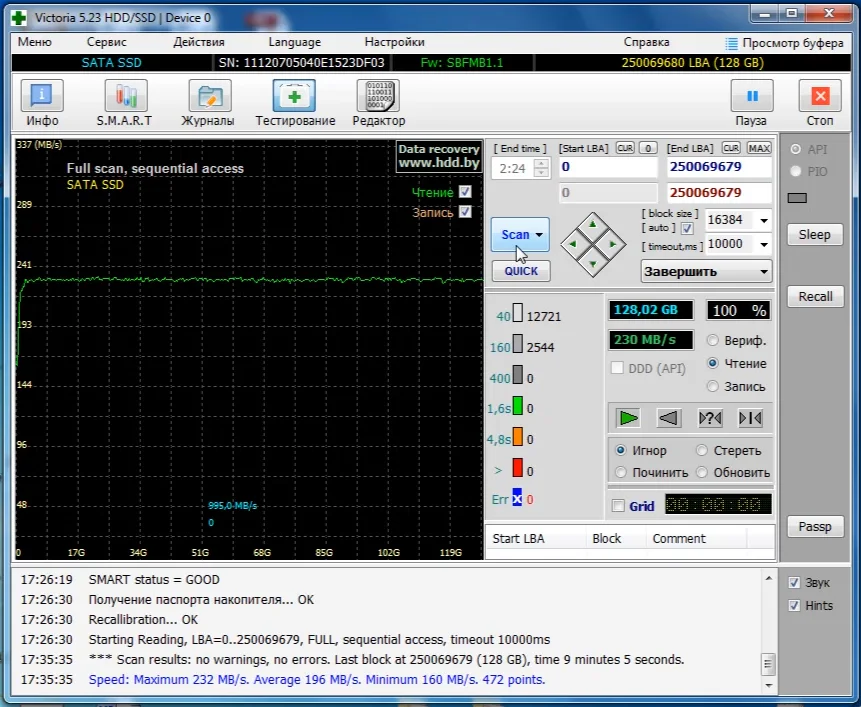
Случаются слеты прошивки из за появления битых ячеек памяти и в этом случае SSD уже нормально функционировать не сможет.
Затем желательно «прокачать» SMART SSD с помощью утилиты phison_load_cfg_smart_s11. По умолчанию после удачной прошивки параметров самодиагностики-их минимум.

Смотрим с помощью утилиты phison_flash_id номер диска.
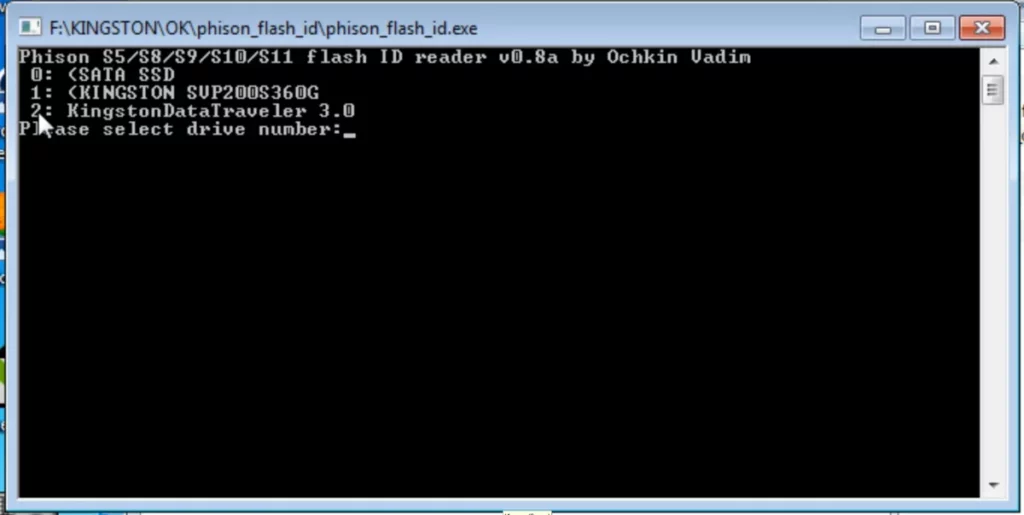
Выбираем подходящий СМАРТ из списка. У меня “ smart_fail2.bin— набор от kingston дополненный атрибутами для контроля над ошибками обмена с флэшем и 0xAA стандартного вида”.
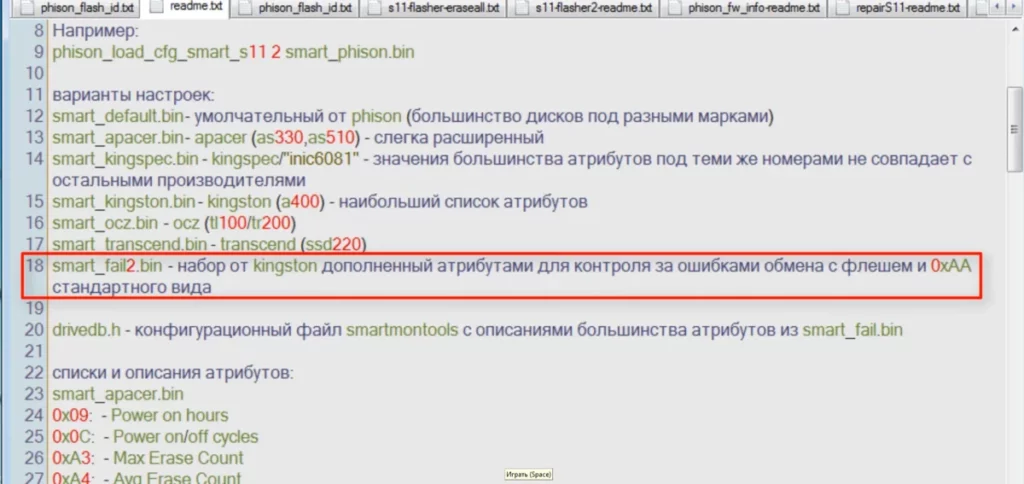
Запускаем с помощью задания параметров
- phison_load_cfg_smart_s11.exe
- номер диска
- вариант SMARTа
в итоге должно получится, например phison_load_cfg_smart_s11.exe 0 smart_fail2.bin.

В открывшемся окошке нажимаем “Y” и затем проверяем результаты апгрейда СМАРТА.
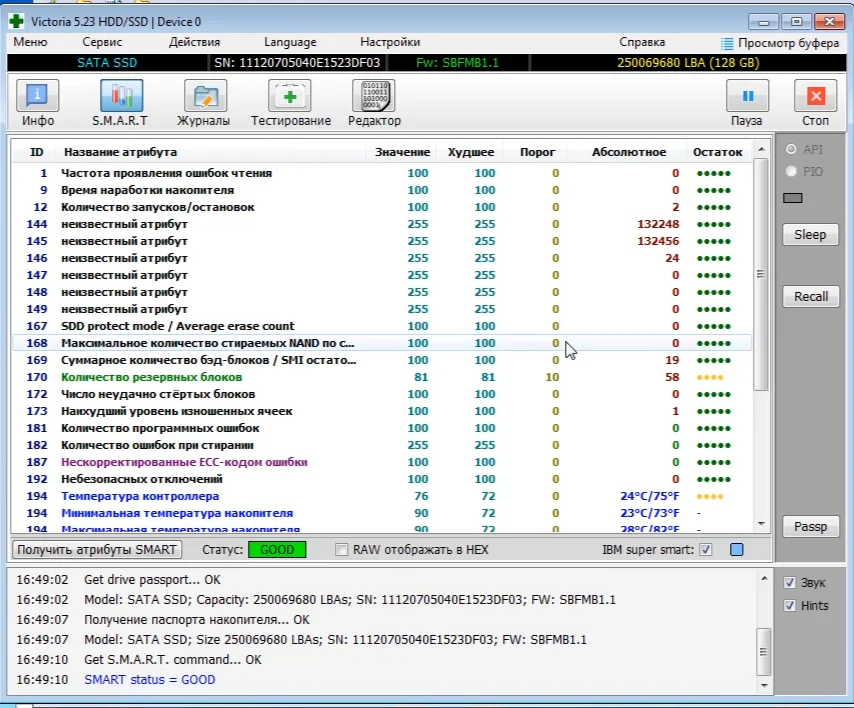
На этом прошивка закончена, можно конечно при желании изменить название SSD диска в HEX редакторе изменив файл прошивки, об этом можете почитать в описании к флешеру.
Посмотрите пожалуйста видео в котором подробно показывается процесс прошивки SSD.







